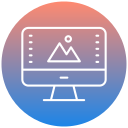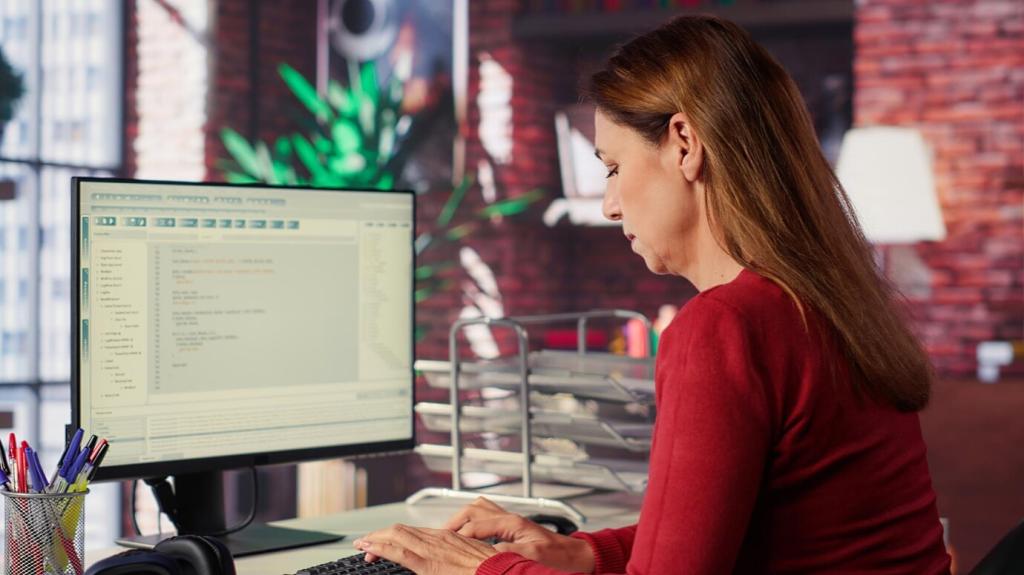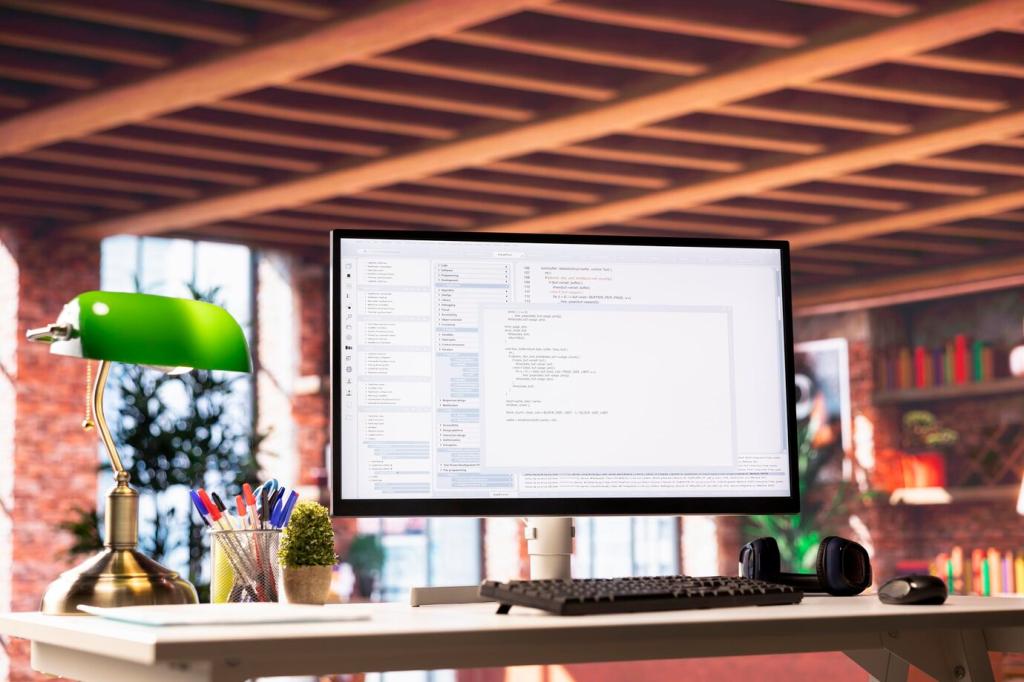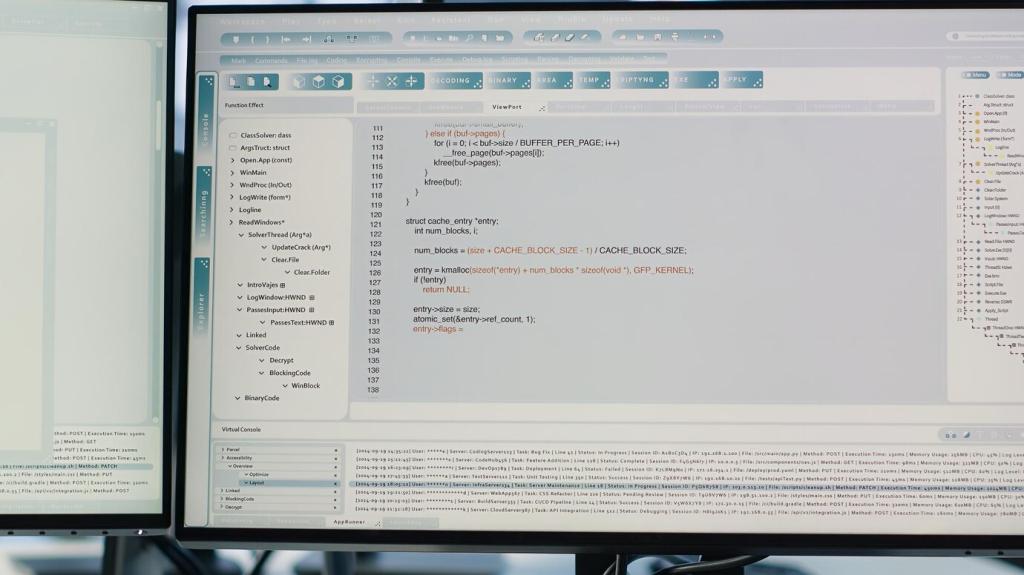Canvas, Farbe, Auflösung: Technik, die sichtbar wird
Wähle 300 DPI für Druck, 72–144 DPI für Web, und denk an ausreichende Pixelmaße. Für Social Media lieber etwas größer anlegen und verkleinern. Teile deine Standardgrößen, damit wir gemeinsam eine praxistaugliche Sammlung aufbauen.
Canvas, Farbe, Auflösung: Technik, die sichtbar wird
Arbeite mit einer begrenzten Palette, nutze Komplementär- und analoge Harmonien, prüfe Werte in Graustufen. sRGB für Web, mit Vorsicht bei CMYK-Konvertierung. Poste deine Lieblingspalette und wie sie deine Stimmung im Bild verändert hat.